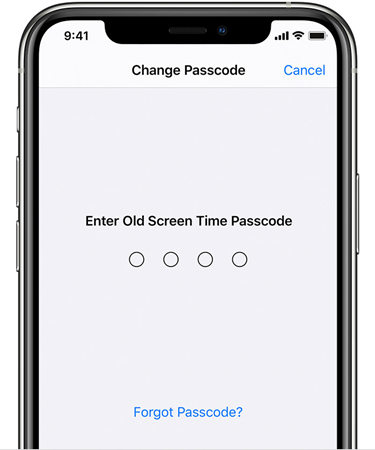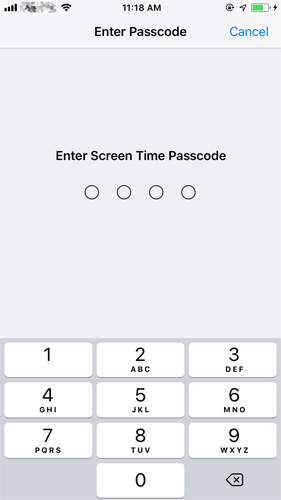Muchos usuarios de iPhone están eligiendo hacer la copia de seguridad en el iPhone porque el sistema operativo iOS es una de las opciones más seguras. Sin embargo, una vez que inicies la copia de seguridad de iTunes, ésta hará automáticamente una copia de seguridad de tus datos en el futuro. Por lo tanto, si no introduces el código de acceso a menudo, puedes olvidar la contraseña de la copia de seguridad del iPhone. En este artículo, vamos a centrarnos en las soluciones sobre cómo restaurar la contraseña de la copia de seguridad en el iPhone.
Cómo restaurar copia de seguridad iphone sin itunes
Hay algunas opciones de software que te ayudan a simplificar la tarea de restaurar copia de seguridad iphone. Una de las excelentes opciones que hemos encontrado bastante impresionante es PassFab iPhone Backup Unlocker. Puedes utilizar el software para restaurar copia de seguridad iphone o cambiar la configuración de la copia de seguridad del iPhone.
Sigue estos pasos para restaurar copia de seguridad iphone cifrada desde la copia de seguridad de iTunes:
Paso 1. Descarga e instala PassFab iPhone Backup Unlocker en tu ordenador.
Paso 2. Al iniciar la herramienta, encontrarás 3 opciones en la interfaz principal. Elige la opción Recuperar la contraseña de la copia de seguridad de iTunes.
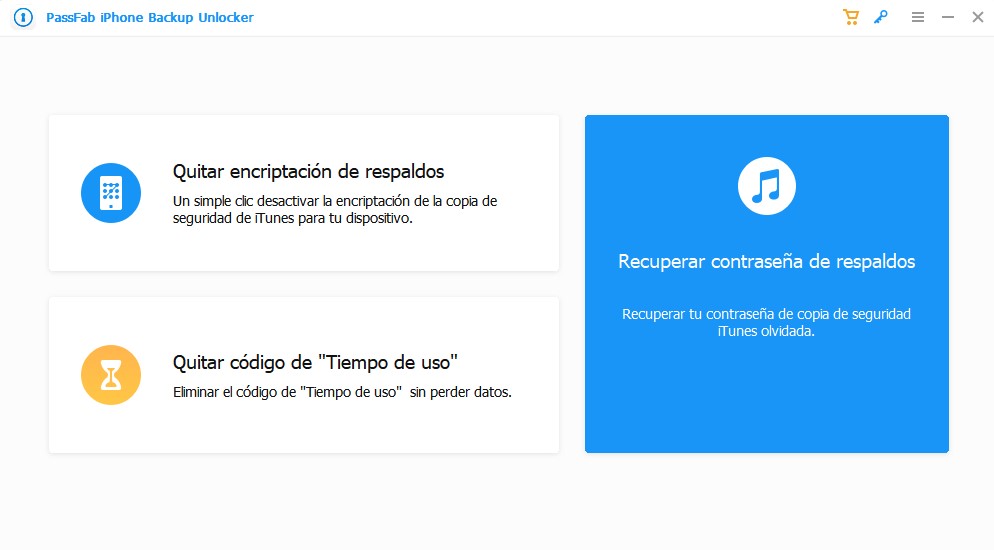
Paso 3. Ahora encontrarás las copias de seguridad de iTunes almacenadas en tu ordenador. Si no encuentras ningún archivo, puedes importar los archivos desde cualquier otra fuente. Elige los archivos para los que deseas recuperar la contraseña. Las copias de seguridad no encriptadas no tendrán el icono de un candado.

Paso 4. El siguiente paso consistirá en elegir los modos exactos de ataque de la contraseña. Tu elección debería depender de los niveles de dificultad de la contraseña. PassFab iPhone Backup Unlocker te ofrece tres opciones diferentes a elegir.

Paso 5. Una vez que hayas elegido la opción para recuperar la contraseña, haz clic en Iniciar. Espera pacientemente hasta que se complete el proceso de recuperación de la contraseña. El tiempo que se tarda debería depender del tipo de ataque elegido y de la complejidad de la contraseña.
Paso 6. Una vez recuperada la contraseña, deberías recibir una confirmación de recuperación de la misma. Introduce tu contraseña para restaurar tus copias de seguridad.

También puedes ver este vídeo sobre cómo desbloquear la contraseña de la copia de seguridad del iPhone:
Cómo desactivar el cifrado de las copias de seguridad del iPhone
¿Quieres desactivar el cifrado de las copias de seguridad del iPhone? Aunque no se recomiende desactivarlo, si tienes obligaciones que te fuerzan a ello, hay una opción sencilla que te ofrece iTunes.
Así es como puedes conseguirlo:
Paso 1. Inicia iTunes en tu ordenador. Suponemos que tienes iTunes instalado y configurado en tu ordenador
Paso 2. Conecta tu iPhone al ordenador. Puedes elegir la opción Resumen en la pantalla de iTunes, en la barra lateral izquierda.
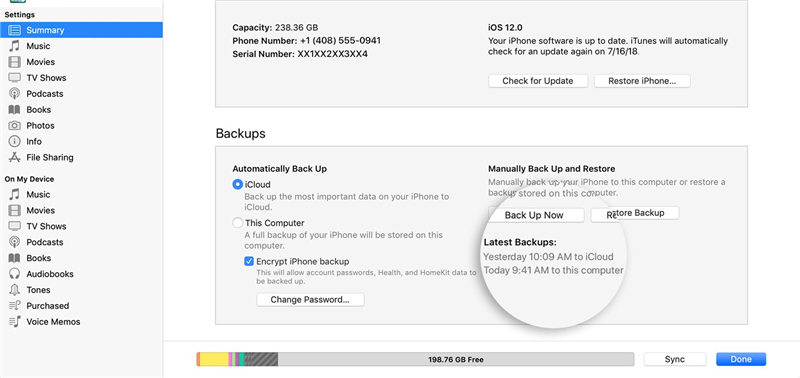
Paso 3. Desplázate hacia abajo a la opción de Copias de seguridad, deberías encontrar la opción de encriptar la copia de seguridad del iPhone aquí.
Paso 4. Simplemente desmarca la opción, entonces se te pedirá que introduzcas la contraseña. Solo tienes que introducir la contraseña y hacer clic en OK para desactivar el cifrado de la copia de seguridad del iPhone. Si has olvidado la contraseña, puedes recuperarla con el método descrito anteriormente.
Con eso debería bastar. Has desactivado con éxito las opciones de encriptación de las copias de seguridad del iPhone. Sin embargo, ten en cuenta que no necesitarás la contraseña para las siguientes copias de seguridad del iPhone, mientras que las copias de seguridad ya realizadas permanecerán cifradas.
Conclusión
Ese fue un tutorial completo sobre cómo podrás restaurar copia de seguridad iphone fácilmente. PassFab iPhone Backup Unlocker es una excelente opción que te sirve para recuperar tu contraseña con una precisión sorprendente. En caso de que no quieras usar la contraseña de la copia de seguridad del iPhone, iTunes te ofrece una excelente opción para eso también. ¿Has utilizado alguna vez alguno de los métodos aquí expuestos para restaurar copia de seguridad iphone? Comparte con nosotros tus experiencias y opiniones. Comparte tus dudas, si las tienes, con respecto al PassFab iPhone backup Unlocker también.
https://www.passfab.com/screen-time/unlock-screen-time-passcode.html Cómo desbloquear el tiempo en pantalla de iPhone sin código de acceso Cómo desbloquear el tiempo en pantalla sin saber el código de acceso [basado en pruebas] ¿Cómo desbloquear el tiempo en pantalla si te olvidas del código de acceso? En este post, encontrarás cómo desbloquear el tiempo en pantalla con o sin código de acceso utilizando diferentes solucionesEl tiempo en pantalla viene en el control parental, que permite a los padres limitar la actividad de sus hijos en ciertas aplicaciones a través de las Restricciones de Control y Privacidad. Puedes establecer límites de Apps en iOS 12/13/14 para ti y para tus hijos usando el tiempo en pantalla. Para evitar que tus hijos pasen demasiado tiempo en las redes sociales, necesitas un código de tiempo en pantalla. Sin embargo, si deseas desbloquear el tiempo en pantalla sin código de acceso en un iPhone, es necesario leer este artículo.
- Parte 1: Cómo desbloquear el tiempo en pantalla del iPhone sin código de acceso (para todos los usuarios de iOS)
- Parte 2: Cómo desbloquear el tiempo en pantalla con el código de acceso (para todos los usuarios de iOS)
- Parte 3: Cambiar el código de tiempo en pantalla en lugar de desbloquearlo (para iOS 13.4+)
- PREGUNTAS FRECUENTES: La gente también pregunta por el código de tiempo en pantalla
Parte 1: Cómo desbloquear el tiempo en pantalla del iPhone sin código de acceso (para todos los usuarios de iOS)
Tenemos la mejor solución para eliminar o desbloquear el código de tiempo en pantalla del iPhone 11/11 Pro (Max)/Xs/Xs Max/XR/X/8, etc, que es utilizando PassFab iPhone Backup Unlocker. Es capaz de saltarse el código de tiempo en pantalla y la contraseña de la copia de seguridad que tienes en tu iPhone e iPad.
Paso 1: Descárgalo e instálalo en tu PC/Mac. Conecta tu iPhone al ordenador mediante un cable USB. Haz clic en la opción "Eliminar el código de tiempo en pantalla".

Paso 2: Pulsa el botón Iniciar. Si la función "Buscar mi iPhone" está activada, debes desactivarla primero.

Paso 3: Espera a que el proceso de eliminación, el código de acceso se puede eliminar con éxito.

Puedes ver este videotutorial sobre cómo eliminar el código de tiempo en pantalla con la ayuda de este software:
Parte 2: Cómo desbloquear el tiempo en pantalla con el código de acceso (para todos los usuarios de iOS)
Si quieres desbloquear el tiempo en pantalla con el código de acceso correcto, pero lo has olvidado, entonces PassFab iOS Password Manager es la mejor opción para ti. Es un programa potente para recuperar el código de acceso del tiempo en pantalla para todas las versiones de iOS. Puedes ver cómo se usa a continuación.
- Paso 1. Descarga, instala y ejecuta este software. Conecta tu iPhone, iPad o iPod Touch a él.

- Paso 2. Haz clic en "Iniciar escaneo" en este software y espera unos minutos.

- Paso 3. Después de un tiempo, encontrará tu código de tiempo en pantalla. Ahora puedes usar este código de acceso para desbloquear el tiempo en pantalla.

Parte 3: Cambiar el código de tiempo en pantalla en lugar de desbloquearlo (para iOS 13.4+)
los dispositivos iOS son extremadamente antirrobo, por lo que la recuperación de las contraseñas no es fácil. Este sistema ha hecho que nuestros dispositivos sean aún más seguros y que nadie pueda robar o incluso mirar nuestros datos sin nuestro permiso. A todos nos pasa que a veces nos olvidamos las contraseñas que son complejas y únicas, y difíciles de recordar.
Si quieres cambiar o restablecer el código de tiempo en pantalla después de olvidarlo en iOS 12 o superior, aquí tienes los sencillos pasos que puedes aprender del soporte oficial de Apple. Asegúrate de que tu dispositivo está actualizado a iOS 13.4 o iPadOS 13.4 o posterior. Ten en cuenta que este método también es adecuado para iPad e iPod touch.
- Ve a Configuración > Tiempo en Pantalla.
- Pulsa "Cambiar código de tiempo en pantalla" y, a continuación, pulsa de nuevo "Cambiar código de tiempo en pantalla".
Pulsa "¿Olvidaste el código de acceso?"

- Introduce el ID de Apple y la contraseña que utilizaste para configurar el código de tiempo en pantalla.
Introduce un nuevo código de tiempo en pantalla y vuelve a introducirlo para confirmarlo.

Conclusión
Ahora sabemos que, en caso de que no podamos recordar el código de tiempo en pantalla, solo tenemos que utilizar la eliminación de la contraseña del tiempo en pantalla de PassFab para recuperar nuestro dispositivo de trabajo. También sabes cómo cambiar el código de tiempo en pantalla si lo olvidas en el futuro. Para salvarte de esta situación crucial, tienes que hacer que tu código de acceso sea tan seguro como puedas. Por lo tanto, simplemente no puedes olvidar tu contraseña, de lo contrario, tendrás que enfrentarte a circunstancias terribles.
PREGUNTAS FRECUENTES: La gente también pregunta por el código de tiempo en pantalla
¿Qué es el código de tiempo en pantalla?
El código de tiempo en pantalla te ayuda a establecer límites de tiempo con cada aplicación que el usuario usa en su dispositivo. Al configurar la función para el dispositivo de tu hijo, el iOS 12 (o superior) te pedirá que establezcas una contraseña de tiempo en pantalla. Además, es necesario establecer una contraseña en iOS 12 (o superior) para acceder a las Restricciones de contenido y privacidad. Si optas por "Pedir más tiempo" en las aplicaciones restringidas, también puedes crear un código de acceso de tiempo en pantalla allí.
¿Cuál es el código de tiempo en pantalla predeterminado?
Con iOS 12, Apple sustituyó las Restricciones por el Tiempo en Pantalla. Antes de actualizar a iOS 12, si activaste las Restricciones, el Tiempo en Pantalla está activado por defecto. Tu contraseña de tiempo en pantalla es tu anterior contraseña de Restricciones o tu antiguo código de Restricciones y ahora tu nueva contraseña de Tiempo en Pantalla.
¿Cómo puedo saber mi contraseña de tiempo en pantalla?
Si has olvidado tu código de tiempo en pantalla y quiere averiguarlo, te sugerimos que utilices PassFab iOS Password Manager para realizar la recuperación del código de tiempo en pantalla.
¿Cómo desactivo el tiempo en pantalla si he olvidado mi contraseña?
Puedes salir de tu ID de la cuenta de Apple y volver a entrar para desactivar el tiempo en pantalla sin código.